Win11录屏快捷键是什么?Win11录屏快捷键介绍
相信很多小伙伴都喜欢使用微软系统中自带的录屏工具进行视频的录制,而一些升级到Win11的小伙伴知道win11有录屏快捷键,却不知道录屏快捷键是什么?那么想知道的小伙伴就一起和小编来看看吧,可不要错过。
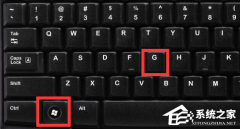
更新日期:2025-04-27
来源:系统之家
在我们日常电脑使用中,很多时候都会需要使用到录屏工具,不管是在看电影或者是玩游戏,不少Win11用户使用的都是华为电脑,那么华为Win11电脑应如何录屏呢?本期教程小编就为大家分享华为电脑Win11录屏的两种方法,我们来看看吧。
方法一:
1. 点击打开桌面任务栏搜索框,输入华为控制中心,大概该功能或者是点击桌面右下角控制中心图标打开。

2. 点击录屏图标,开始录制电脑屏幕。

3. 点击桌面上方的红色计时按钮,完成录屏。

4. 录制完成后,会在桌面右下角形成视频缩略图,您可以通过点击缩略图浏览或打开视频位置。视频默认保存在 D:Huawei ShareScreenshot 路径下。
方法二:
1. 同时按键盘 Win+Alt+G,这样就开始录屏了。
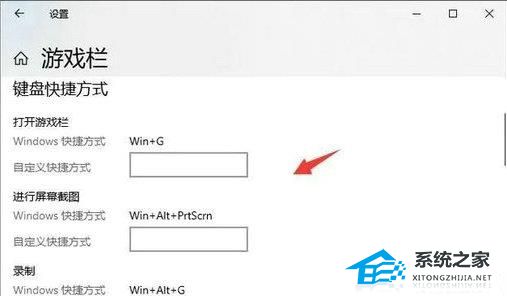
2. 同时按键盘 Win+Alt+R,或者点击停止录制的按钮,这样就停止录屏了。
3. 停止后打开广播文件夹就可以看到录制的视频。
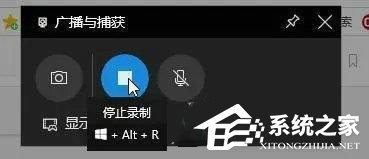
以上就是系统之家小编为你带来的关于“华为电脑Win11录屏介绍”的全部内容了,希望可以解决你的问题,感谢您的阅读,更多精彩内容请关注系统之家官网。
Win11录屏快捷键是什么?Win11录屏快捷键介绍
相信很多小伙伴都喜欢使用微软系统中自带的录屏工具进行视频的录制,而一些升级到Win11的小伙伴知道win11有录屏快捷键,却不知道录屏快捷键是什么?那么想知道的小伙伴就一起和小编来看看吧,可不要错过。
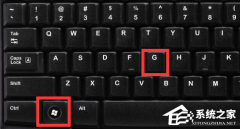
Win11录屏怎么调画质?Win11录屏调画质的方法
在 Windows 11 操作系统中,调整录屏的画质是一项重要且相对简单的任务。录屏的画质影响着最终视频的清晰度和细节呈现,因此对于需要高质量录屏的用户来说,正确地调整画质是至关重要的。幸运的是,这个过程操作起来非常简单,下面小编将向您介绍一些常用的方法和技巧,帮助您在Windows 11上调整录屏的画质。

Win11怎么更改录屏保存路径?Win11更改录屏位置的方法
在使用Windows 11操作系统进行录屏时,更改录屏保存路径是一个很简单的方法。默认情况下,Windows 11将录屏保存在“视频”文件夹中,但是有时我们可能希望将录屏保存到其它位置,例如外部硬盘驱动器或特定文件夹。通过简单的设置,您可以轻松地更改录屏的保存路径,以便更好地管理和组织录屏文件。

电脑录屏快捷键有几种? 电脑录屏快捷键ctrl+什么?
电脑录屏是一种常用的操作,可以捕捉屏幕上的活动并生成视频文件。为了方便用户进行录屏操作,各个操作系统和录屏软件都提供了不同的快捷键。这些快捷键可以帮助您在不打开繁杂的菜单或设置界面的情况下快速启动、停止或暂停录屏。实际上,有多种常见的电脑录屏快捷键可供选择。

Win11使用录屏快捷键无反应怎么办-win+g按下没反应的解决方法
我们在用 Win11 系统的时候有时候需要录屏,但是当我们想用这个功能的时候,可能会发现它完全没反应,这肯定会影响我们工作或学习,那遇到这种问题怎么办呢?这篇文章会给你一些可能的解决方法。

Win11录屏快捷键没反应怎么办?Win11录屏快捷键没反应解决方法
录屏功能是Win11提供的一个便捷工具,用于记录和分享屏幕上的内容。然而,当录屏快捷键无法正常工作时,可能是由于系统设置、驱动问题或其他因素引起的,不必担心,这个问题有一些常见的解决方法。一起来看看吧。

Win11录屏快捷键是什么?Win11录屏快捷键介绍
Win11录屏快捷键是什么?Windows 11提供了许多便捷的方式来进行屏幕录制,其中包括一些方便的快捷键。这些快捷键可以帮助您快速启动和停止屏幕录制,以及进行其他相关操作,使您能够轻松地录制屏幕上的内容。

win11怎么录制屏幕 win11自带录屏的教程
相信大家都遇到过自己的电脑问题,那么win11怎么录制屏幕呢?其实这个问题不难,小编教你学会解决办法。windows11自带录屏软件怎么用:1、首先按下快捷键“win+g”就可以直...

windows自带录屏功能在哪里 win11自带录屏功能打开方法教程
使用win11系统如何打开自带的录屏功能呢?下面小编就来给大家讲一下如何操作!操作方法1、首先我们按下快捷键“win+g”就能够直接打开录屏工具进行录屏; 2、也可以选中同时按下快...

Win11系统自带录屏工具怎么用?Win11自带录屏使用教学
Win11系统自带录屏工具怎么用?很多人在使用电脑的时候,需要录屏的时候都是去使用第三方软件。其实在系统中有自带了录屏工具,直接使用它就可以进行录屏了。接下来我们就一起来看看如何使用录屏工具的方法吧。

Win11如何截屏录屏?Win11截屏教程和快捷键使用方法
看来大家都很熟悉录制屏幕截图。所谓录制屏幕截图,就是把整个电脑屏幕上的一切都录下来。那怎样在计算机屏幕上录制视频呢?用Win11的用户,你知道如何截取屏幕的操作吗?需要使用什么

Win11如何打开自带录屏工具?Win11使用自带录屏工具的方法
如今,Win11系统已经有越来越多的朋友在使用Win11系统,但也有许多地方与Win10系统不同,所以有不少功能的小伙伴不知道win11在哪里,比如有些小伙伴不知道win11如何打开?今天就和小编起来去

Win11能录屏吗?Win11自带录屏怎么用不了?
很多朋友都听说,在Win11系统中按下快捷键Win+G,就可以打开Win11自带的录屏工具,方便录制视频,但按下后没有反应。Win11能录屏吗?为什么Win11不能自带录屏?今日系统520小编给大家介绍一下

Win11如何截屏录屏?Win11截屏教程和快捷键使用方法
我想每个人都熟悉录制屏幕截图。所谓屏幕截图录制就是将整个电脑屏幕上的所有内容都录制下来。那么如何在电脑屏幕上录制视频呢?在使用Win11的用户,你们知道怎么截屏录屏的操作吗?有哪些快捷键可以操作呢?今日为你们带来的文章是关于Win11截屏教程与快捷键

Win11如何截屏录屏?Win11截屏录屏操作方法
Win11是最新推出的系统,相比之前的系统,多了很多自定义功能,使用感也更加的优化,使用户操作更加舒适,Win11也有很多使用的小技巧,今天给大家带来一篇Win11的使用小技巧,如果使用系统自带功能进行截屏和录屏。
